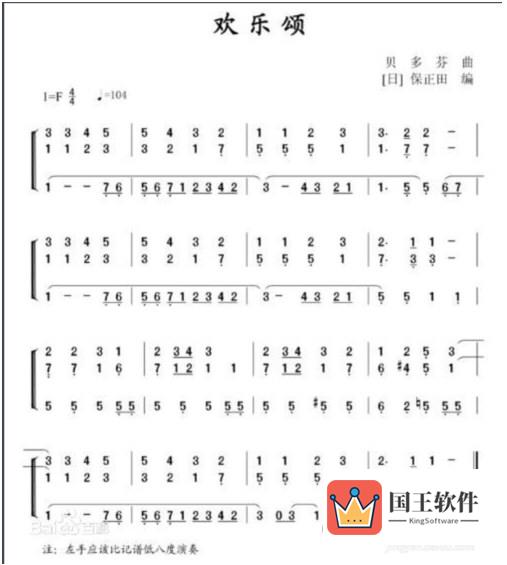Garageband怎么用 Garageband使用教程
时间:2023-02-17 17:28 浏览:183 次
Garageband是一款主要为MAC用户打造的音乐创作软件,可以让零基础的人创作音乐,但是很多小伙伴不知道Garageband怎么用,接下来,小编就为大家带来Garageband使用教程。热爱音乐的朋友赶紧来创作自己的歌曲吧。这里小编以钢琴为例。
Garageband钢琴教程:
第一步:从桌面上打开garageband。
第二步:默认出来的项目是学习演奏:基础吉他,我们选择"新项目",当然你也可以看看吉他的学习课程。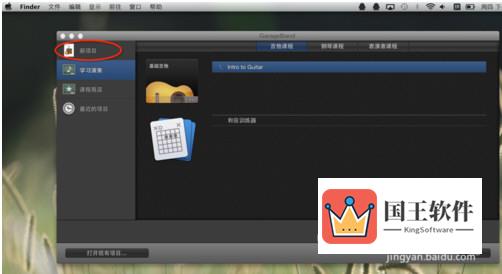
第三步:选择键盘集合,然后选择,这个项目中你也可以选择其他喜好的乐器演奏,我们选择键盘集合出来默认的是钢琴,后面还可以选择其他乐器,然后点击"选取"。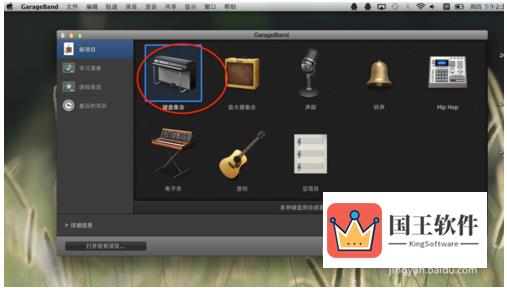
第四步:按command+k出来了键盘,你可以看见键盘上有英文字幕,对了,每个英文字母健都对应了相应的简谱。1234567,键盘上有提示,可以自己按键盘试听一下。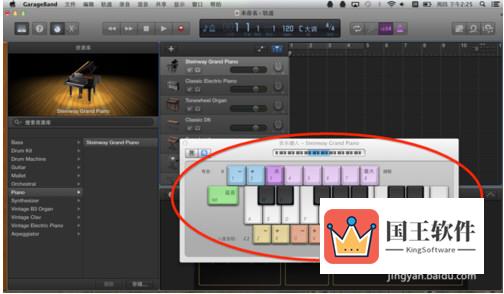
第五步:录制歌曲,桌面的左上角有播放、停止健,按播放或者R健就可开始录歌曲啦,你可以在键盘上随意按健,它都会帮你录下来,当然一开始,我们还是先搜一些简单的简谱跟着练吧,比如欢乐颂、两只老虎等等,先把耳朵练灵敏。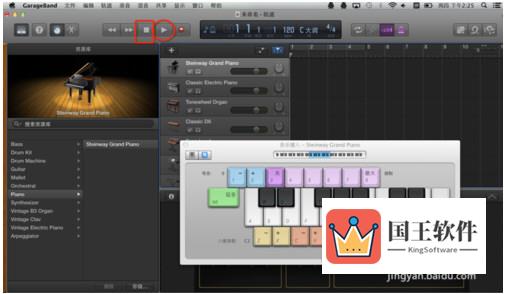
第六步:保存歌曲,点击桌面的左上角文件-存储为。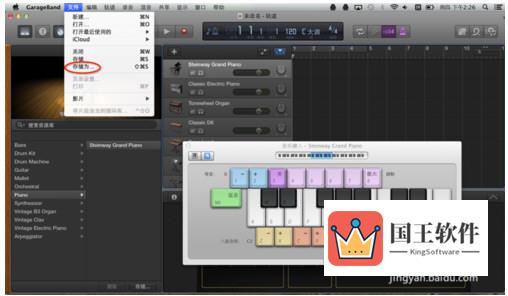
第七步:给歌曲命名,设置保存的位置,也可以标记为某种颜色,然后保存。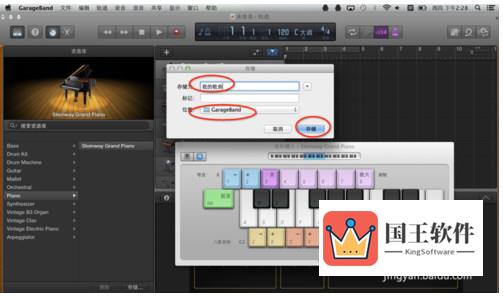
最后,想要创作更好的歌曲,还是要学习一些乐理的基本知识,比如什么是拍子、什么调等等,这些都可以在garageband中设置,让你更好的利用。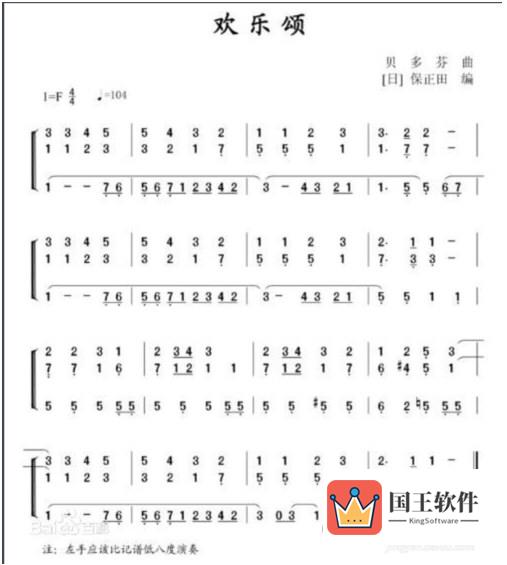
Garageband钢琴教程:
第一步:从桌面上打开garageband。

第二步:默认出来的项目是学习演奏:基础吉他,我们选择"新项目",当然你也可以看看吉他的学习课程。
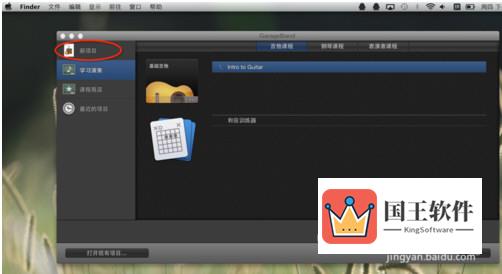
第三步:选择键盘集合,然后选择,这个项目中你也可以选择其他喜好的乐器演奏,我们选择键盘集合出来默认的是钢琴,后面还可以选择其他乐器,然后点击"选取"。
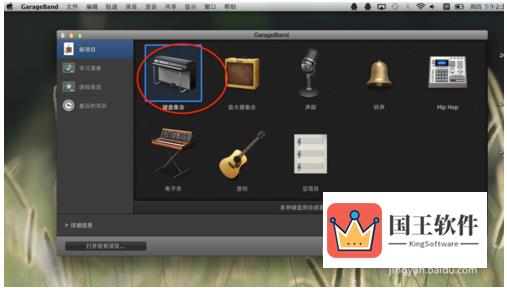
第四步:按command+k出来了键盘,你可以看见键盘上有英文字幕,对了,每个英文字母健都对应了相应的简谱。1234567,键盘上有提示,可以自己按键盘试听一下。
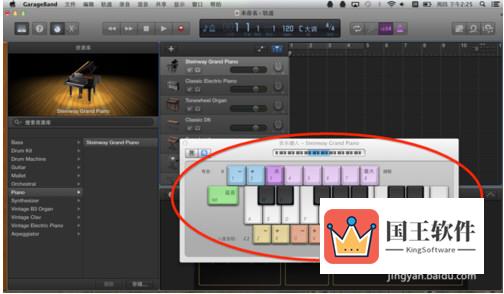
第五步:录制歌曲,桌面的左上角有播放、停止健,按播放或者R健就可开始录歌曲啦,你可以在键盘上随意按健,它都会帮你录下来,当然一开始,我们还是先搜一些简单的简谱跟着练吧,比如欢乐颂、两只老虎等等,先把耳朵练灵敏。
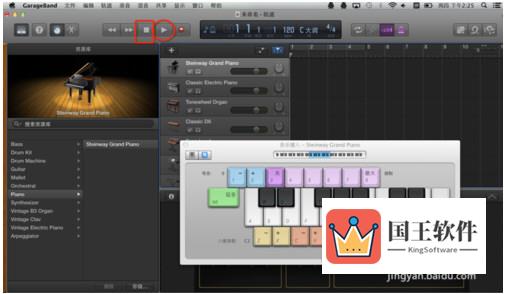
第六步:保存歌曲,点击桌面的左上角文件-存储为。
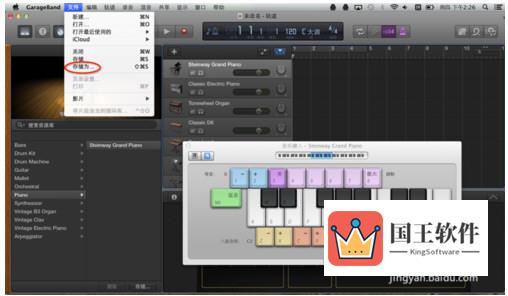
第七步:给歌曲命名,设置保存的位置,也可以标记为某种颜色,然后保存。
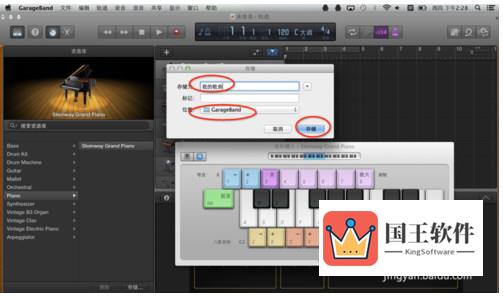
最后,想要创作更好的歌曲,还是要学习一些乐理的基本知识,比如什么是拍子、什么调等等,这些都可以在garageband中设置,让你更好的利用。